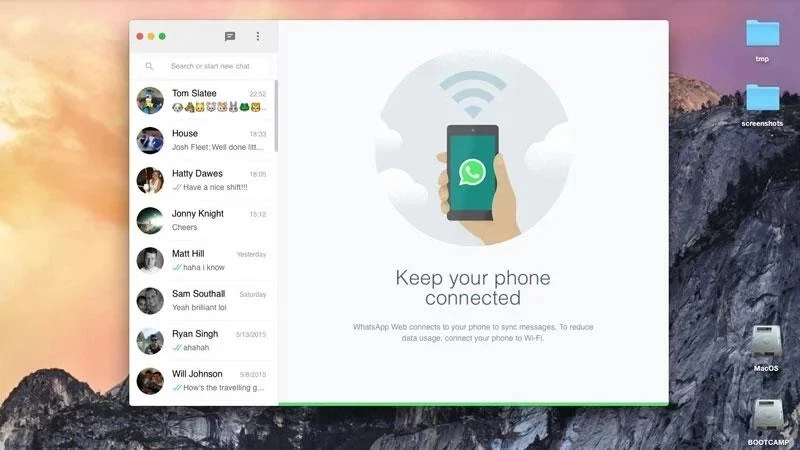
روش نصب واتساپ در مک
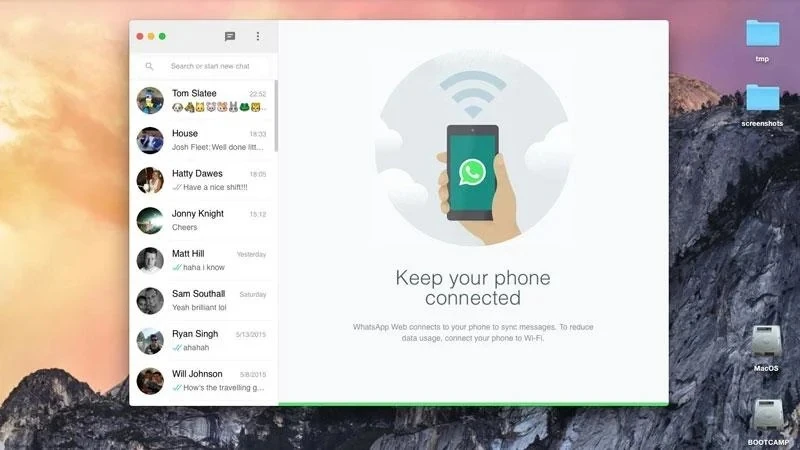
واتساپ یکی از محبوبترین پلتفرمهای پیامرسانی در جهان است. اما آیا راهی برای دسترسی به پیامهای واتساپ از طریق مک وجود دارد؟ و آیا امکان برقراری تماسهای ویدیویی واتساپ در مک نیز وجود دارد؟ ما در این مورد توضیح خواهیم داد.
-----
سافتمک: واتساپ (WhatsApp) احتمالاً محبوبترین پلتفرم پیامرسانی روی زمین است. این پلتفرم که متعلق به شرکت فیسبوک است، در سال 2018 با افتخار اظهار داشت که در موفقترین روز خود تعداد تعجبآور 64 میلیارد پیام را در سرورهای خود پردازش کرده است.
اما اگر بخواهید از واتساپ در مک خود استفاده کنید تا به پیامهای آن پاسخ دهید چه میکنید؟ راهی برای این کار وجود دارد؟ این طور به نظر میرسد که تعداد انگشت شماری راههای دسترسی به واتساپ در مک وجود داشته باشد، و اینجاست که ما بهترین گزینهها برای شما را معرفی میکنیم.
بنا بر این، این مقاله روش دستیابی، ارسال و دریافت پیام از طریق واستاپ آیفون (یا اندروید!) در مک را توضیح خواهد داد. ضمناً، اگر میخواهید از واتساپ در آیپد خود استفاده کنید، ما برای آن نیز آموزشی در نظر گرفتهایم: روش دریافت واتساپ در آیپد.
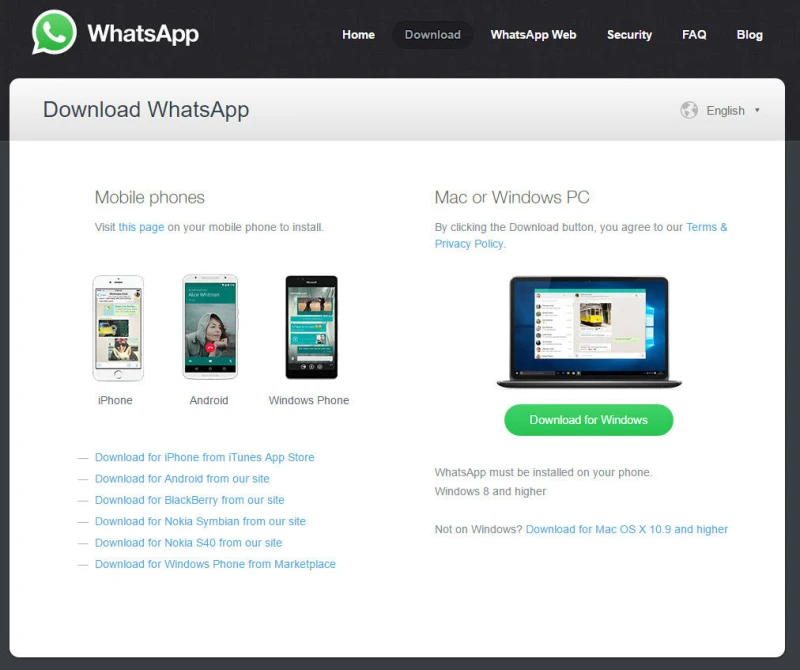
نسخهٔ WhatsApp Web
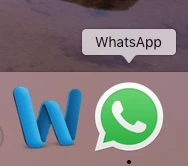
در سال 2015 واتساپ شروع به ارایهٔ نسخهای از واتساپ برای کاربران PC و مک موسوم به WhatsApp Web کرد. این برنامه در حقیقت یک برنامهٔ واتساپ مبتنی بر مرورگر است و به کاربران این امکان را میدهد که تقریباً از هر دستگاهی وارد سیستم شوند و بتوانند به پیامهای واتساپ خود دسترسی پیدا کنند.
1. در سافاری، کروم یا فایرفاکس به وب سایت واتساپ بروید.
2. واتساپ را بر روی آیفون خود باز کنید.
3. بر روی Settings (تنظیمات) ضربه بزنید.
4. گزینهٔ WhatsApp Web/Desktop را انتخاب کنید.
5. بر روی Scan bar code (اسکن بارکد) ضربه زده و صبر کنید تا مرورگر شما به واتساپ شما متصل شود.
توجه داشته باشید که از آنجایی که واتساپ برای همگامسازی پیامها به آیفون شما متصل میشود، باید مطمئن شوید که به وایفای وصل شده باشد، چرا که ممکن است از داده شما استفاده کند.
شما قادر خواهید بود به تمام مکالمات موجود در تلفن هوشمند خود دسترسی داشته باشید. علاوه بر این، میتوانید رسانهای را ارسال یا دریافت کنید، در چت گروهی شرکت کنید، یادداشت صوتی ارسال و دریافت کنید و حتی در صورت دریافت پیام جدید اعلانها را دریافت کنید.
شما حتی میتوانید پیامهای صوتی برای ارسال به دوستان را ضبط کنید. در کنار Type a message (پیامی را تایپ کنید) میتوانید یک آیکون میکروفون را مشاهده کنید، بر روی آن کلیک کرده و (پس از تأیید استفاده از میکروفون خود) میتوانید یک پیام صوتی را ضبط کنید.
نسخهٔ WhatsApp Desktop
پس از موفقیت WhatsApp Web، این شرکت برنامهٔ دسکتاپ بسیار مناسب خود را برای کاربران مک و PC ارایه کرد. میتوان آن را به صورت رایگان از طریق وب سایت واتساپ یا از فروشگاه برنامه (App Store) دانلود کرد و راهاندازی آن بسیار ساده است.
برنامهٔ WhatsApp Desktop را دانلود کرده، آن را نصب و سپس باز کنید.
مانند نسخهٔ مرورگر وب، باید واتساپ را بر روی آیفون خود باز کرده و کد QR را اسکن کنید، بنا بر این بر روی Settings > WhatsApp Web/Desktop ضربه زده و سپس با QR Code آن را اسکن کنید.
خواهید دید که تمام مکالمات واتساپ شما در پنجرهٔ برنامه ظاهر میشوند.
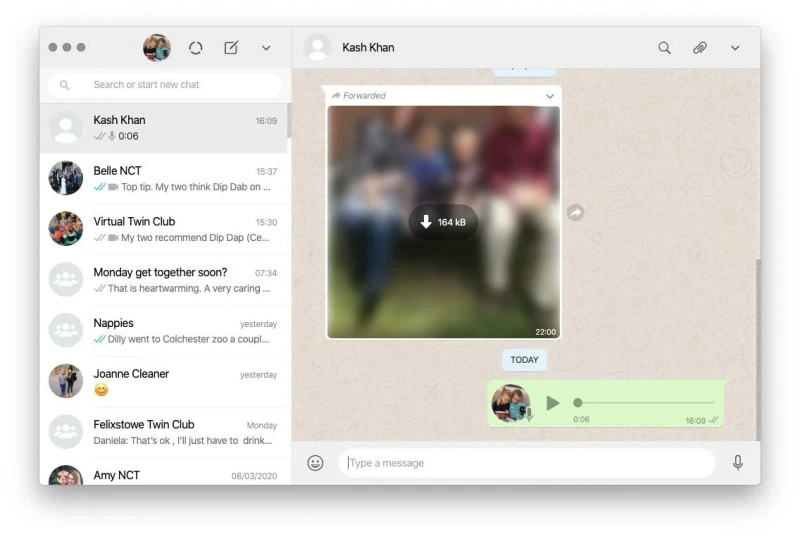
هنگامی که PC یا مک خود را با دستگاه همراه خود جفت کردید، مخاطبین و مکالمات واتساپ خود را مستقیماً با دسکتاپ شما هماهنگ میکنید! هر پیام ارسال شده یا دریافت شده در هر دوی تلفن شما و برنامهٔ دسکتاپ بلادرنگ منعکس میشود. بنا بر این، اگر مکالمهای را بر روی تلفن خود حذف کنید، آن مکالمه در برنامهٔ دسکتاپ شما نیز حذف خواهد شد، و برعکس.
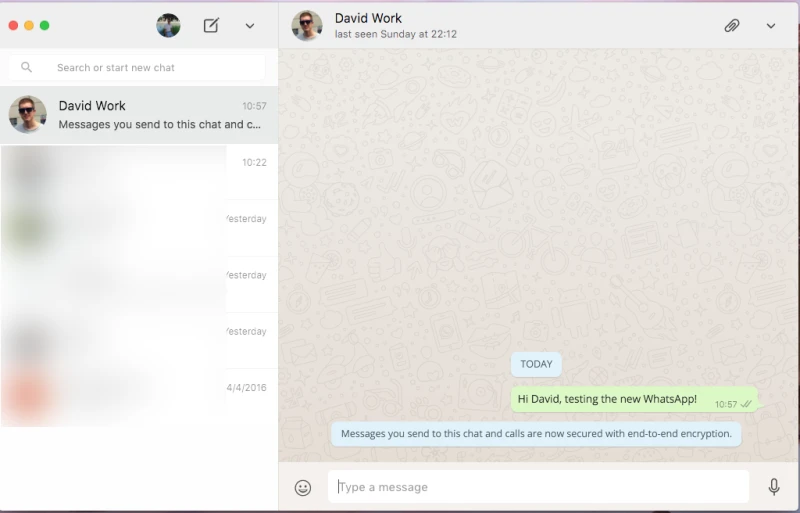
دقیقاً مانند برنامهٔ WhatsApp Web باید داده تلفن یا وایفای را فعال کنید، بنا بر این اطمینان حاصل کنید که یک برنامهٔ داده تلفن همراه برای تأمین خواستههای خود تهیه کرده باشید، یا این که از بودن در یک شبکهٔ وایفای مطمئن هستید. اگر تلفن شما متصل نباشد، پیامی دریافت نخواهید کرد و پیامهای ارسالی شما در انتظار نگه داشته میشوند.
اگر تصمیم گرفتید که ارسال یا دریافت پیام در برنامهٔ دسکتاپ خود را متوقف کنید، به سادگی از برنامهٔ دسکتاپ واتساپ خارج شوید.
پس از ورود (log in) به برنامهٔ دسکتاپ، هشداری مشاهده خواهید کرد مبنی بر این که آیا میخواهید از نسخهٔ مرورگر خارج (log out) شوید یا خیر.
چگونه میتوانم با واتساپ در مک تماس ویدیویی برقرار کنم؟
نسخهٔ آی. او. اس واتساپ به شما این امکان را میدهد که فقط با ضربه زدن بر روی آیکون دوربین فیلمبرداری در بالای یک رشته پیام، یک تماس ویدیویی برقرار کنید. شما حتی میتوانید چهار شرکت کنندهٔ دیگر را نیز اضافه کنید.
متأسفانه این مورد در نسخههای دسکتاپ یا مرورگر اجرا نشده است، بنا بر این نمیتوانید مکالمهٔ ویدیویی واتساپ را در مک برقرار کنید.
یا حداقل به صورت رسمی نمیتوانید. اگر بتوانید یک شبیهساز آی. او. اس یا اندروید را در مک خود نصب کنید، یک راه حل جایگزین وجود دارد.
اگر Xcode داشته باشید، ممکن است بتوانید واتساپ آی. او. اس را در آنجا تقلید کنید.
از طرف دیگر، میتوانید شبیهسازهای اندرویدی مانند AndY، Nox یا BlueStacks را امتحان کنید.
- برچسبها : mac , Mac Software , WhatsApp , WhatsApp Web , WhatsApp Desktop , مک , نرمافزار مک , واتساپ , واتساپ در مک , روش نصب واتساپ در مک , نصب نسخه وب واتساپ , نصب نسخه دسکتاپ واتساپ , تماس ویدیویی با واتساپ , نصب نسخههای مختلف واتساپ , استفاده از واتساپ در مک , دریافت واتساپ در مک , دانلود واتساپ در مک
- دستهها : آموزشی
- تاریخ انتشار : 1399/03/21
- ارسال شده توسط : حسن موسوی
هنوز نظری برای این مطلب ثبت نشده است، برای ارسال نظر لطفا وارد شوید..






